使用u盘安装win7系统64方法
- 分类:教程 回答于: 2016年11月12日 00:00:00
使用u盘安装win7系统64方法是什么,网友们使用win8系统以后,发现这系统非常不兼容各种软件和游戏,没win7系统好用,想u盘装W7,那么就让小编告诉你使用u盘安装win7系统64方法,下面就是小编亲自操刀进行u盘装W7的过程。今天小白就把它分享下给大家,它可以帮助你们讲解问题,希望可以帮助你们~
acer笔记本重装系统前期准备
1、利用口袋PE把U盘制作成引导盘。
2、把下载的win7 64位系统解压,将解压的文件夹里面的WIN7.GHO文件放入U盘。推荐下载:windows7 64位旗舰版
3、再将电脑启动设为U盘为第一启动盘。
U盘安装方法如下:
步骤一:U盘的制作和BIOS完成后,将电脑重新启动。当然电脑重新启动前也需要将U盘启动盘插在电脑USB接口上。
步骤二:重启后进入口袋PE选择界面时,选择第一项“启动口袋U盘Windows8PE维护系 统”,并按下回车键(即键盘上的enter键)。如图1
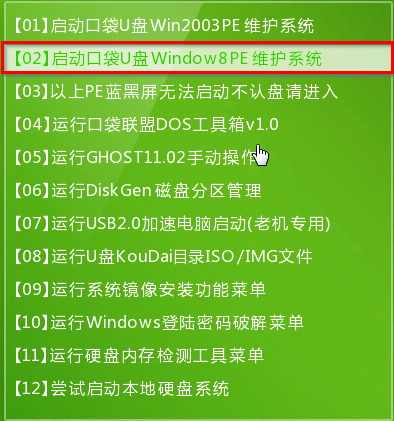
步骤三:双击桌面上的“口袋PEGhost”。如图2

步骤四:选择你要安装的磁盘,默认即可,确认无误后,点击“确定”如图3

步骤五:在弹出的对话框里选择“是”。(安装系统前事先把c盘重要的数据拷贝到其他磁盘)如图4
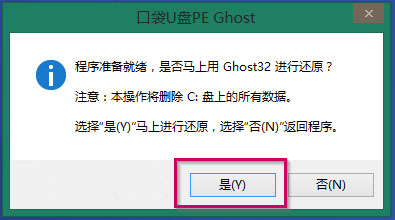
步骤六:接着就会出现系统还原界面进度条,如图5
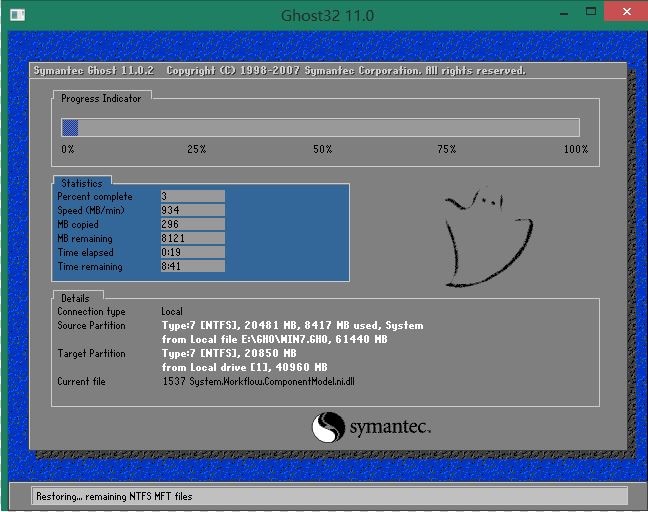
步骤七:系统还原完成后就出现提示是否马上重新启动计算机,如图6
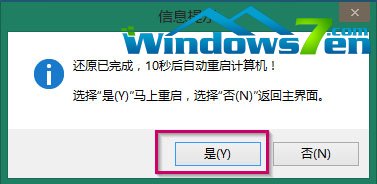
步骤八:耐心等待,程序会自动完成win7系统安装
这就是小编给你们提供的使用u盘安装win7系统64方法了,u盘装W7就是这么简单,只要你们根据小编这个教程进行u盘装W7系统,相信不到半小时的时间,就能成功u盘装W7系统了,希望这篇文章对你们带来非常大的帮助。扩展阅读:win7 32位重装64位
 有用
42
有用
42


 小白系统
小白系统


 1000
1000 1000
1000 1000
1000 1000
1000 1000
1000 1000
1000 1000
1000 1000
1000 1000
1000 1000
1000猜您喜欢
- 电脑系统怎么重装,小编教你重装电脑操..2018/10/10
- 联想电脑主板坏了怎么办2022/10/13
- "驱动精灵:让电脑运行更顺畅"..2023/06/06
- w732位系统u盘安装教程2016/11/02
- 电脑怎么重装系统w7旗舰版64位..2022/02/27
- 电脑怎么重装系统win10的教程..2023/04/29
相关推荐
- 苹果电脑ps快捷键命令大全2022/02/06
- 蓝屏0xc000007b的解决方法2022/01/06
- 手把手教你电脑如何开启蓝牙..2019/03/05
- 笔记本电脑开机按了没反应如何重装系..2022/11/03
- word2003产品密钥,小编教你电脑如何激..2017/12/14
- "驱动精灵:让电脑运行更顺畅"..2023/06/06




















 关注微信公众号
关注微信公众号





